Entonces, está agregando contenido a su curso de Moodle y desea mostrarlo de manera organizada y metódica.
Las secciones del curso funcionan bien, pero cada sección tiene mucho contenido, y no cree que sea apropiado dividir su curso en más secciones.
Por lo tanto, intente usar etiquetas como subtítulos y eso está bien, pero esto solo alarga el curso, ¡y todos siguen diciéndole sobre esa cosa de Moodle 'scroll of death'!
Te gusta "Mostrar solo una sección por página", pero confunde a algunos de tus alumnos y, de todos modos, necesitas todos los módulos visibles en la página.
Lo que realmente está buscando es lo que ha visto en otros LMS, donde puede colocar contenido en carpetas. Pero las carpetas de Moodle son para documentos, no para actividades. Si tan solo pudieras tener carpetas de actividades dentro de las secciones de tu curso, los alumnos podrían abrir y cerrar cuando sea necesario ...
En realidad, puedes! No con carpetas, sino con enlaces dentro de las secciones del curso. Enlaces que lo llevan a un espacio donde puede agregar todo el contenido adicional que desee, de cualquier tipo. Solo necesita el administrador de su sitio Moodle para instalar el muy popular Complemento de formato de curso de secciones flexibles (que pueden hacer desde el enlace de instalación de complementos en la administración del sitio) y ¡está listo para comenzar a organizarse!
¿Cómo funciona para los maestros?
Una vez que el administrador ha instalado el formato de curso de secciones flexibles, estará disponible como una opción en la página de configuración de edición de la administración del curso.
Como profesor, lo primero que notará cuando regrese a su curso, una vez que haya seleccionado el formato de curso Flexible, es que cada sección tiene bordes a su alrededor, y cuando la edición está activada, iconos adicionales y enlaces a administrar las secciones y agregar subsecciones (secciones dentro de la sección) están disponibles. Incluso sin agregar subsecciones, puede contraer una sección para que solo se pueda acceder al contenido haciendo clic en el enlace. Aquí está en la vista de edición:
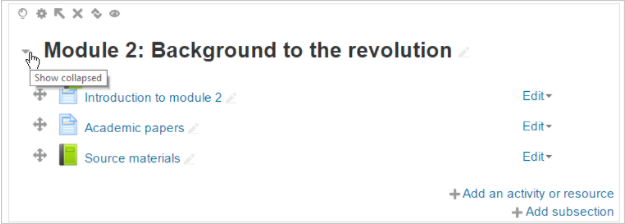
Y esto es lo que el alumno vería:

Imagina un curso con todas las secciones colapsadas así: ¡no más pergaminos de la muerte!
Pero ese no es el objetivo principal de este formato de curso. Su mayor ventaja es que puede agregar secciones adicionales dentro de una sección del curso y luego decidir si mostrar esas subsecciones expandidas o contraídas. Entonces, tomando nuestro Módulo 2 actual como ejemplo, podemos hacer clic en 'Agregar subsección' y luego agregar nuevas actividades o arrastrar las existentes a nuestra nueva subsección. Luego solo tenemos que decidir si mostrar esas actividades directamente en la página o colapsarlas dentro de un enlace.
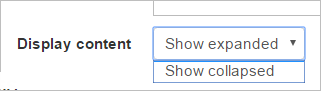
Por lo tanto, es similar a la visualización de secciones completas del curso, pero significa que tiene mucho más control sobre lo que muestra y no muestra dentro de las secciones. Aquí, por ejemplo, la subsección de materiales de lectura se muestra expandida, mientras que las otras dos subsecciones se contraen:
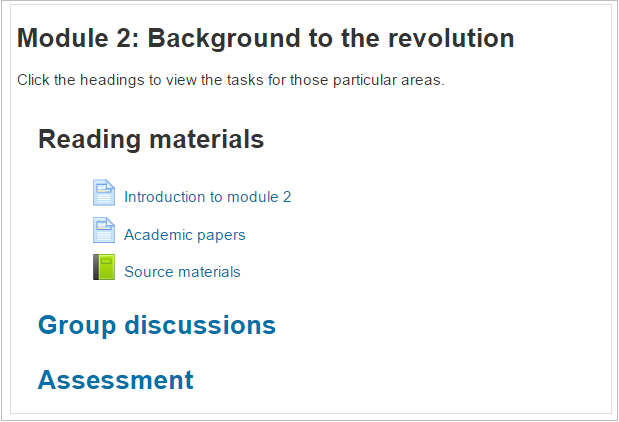
Lo mejor de las secciones flexibles es ...
El hecho de que pueda mostrar subsecciones en la página o mantenerlas contraídas no significa que tengan que permanecer así durante todo el curso. Por ejemplo, en nuestro ejemplo anterior, ¿tal vez después de las primeras dos semanas espera que sus alumnos hayan leído los materiales y desea que se centren en las discusiones grupales?
Así que colapsa la sección de materiales de lectura y expande las discusiones grupales. Los materiales de lectura todavía están disponibles; ¡ya no están 'en tu cara'! Ahí es donde entra en juego la flexibilidad; adaptarlos a medida que avanza el curso.
¿Cómo funciona para los estudiantes?
Así es como se ve el Módulo 2 para los estudiantes cuando cambiamos las subsecciones, por lo que los materiales de lectura se colapsan y se muestran discusiones grupales:
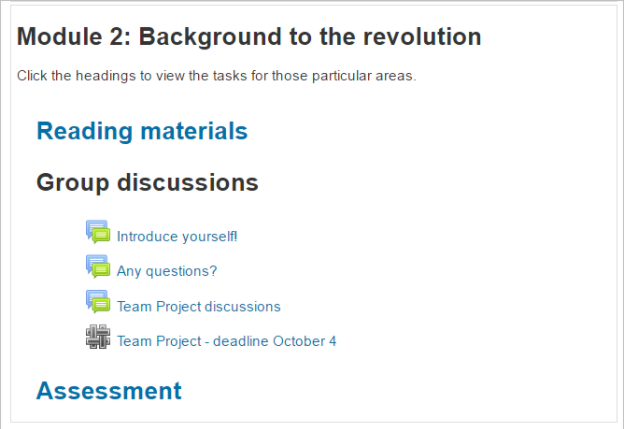
Los estudiantes no tendrán dificultades para acceder a estas subsecciones siempre que comprendan que los enlaces son enlaces que se abren para mostrar el contenido de las subsecciones. Solo estamos usando el tema limpio estándar aquí y los enlaces son azules como era de esperar. Si tiene un tema personalizado, puede consultar cómo se muestran para sus alumnos.
La navegación también es fácil, esto es lo que ve un estudiante cuando hace clic en el enlace de materiales de lectura:
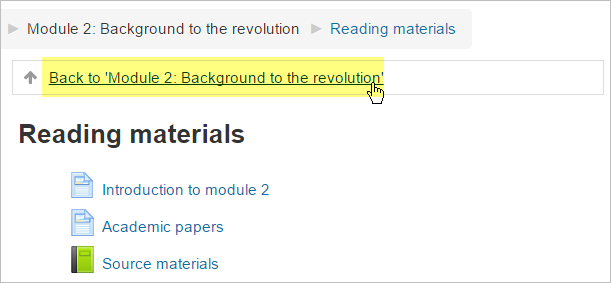
Una vez que ha terminado de leer el contenido, tiene un camino claro de regreso a la sección del curso que acaba de dejar.
Vale la pena señalar: en la aplicación móvil de Moodle, todas las subsecciones aparecerán colapsadas, ¡pero está bien!
Recordar:
Si bien las etiquetas y la sangría pueden funcionar para algunos, no tienen la ventaja de permitirle colapsar el contenido, por lo que aún termina con secciones largas e incluso páginas de cursos más largas.
Formato del curso de secciones flexibles es un complemento fácil de usar para cualquier maestro o tutor del curso que necesite controlar cómo se muestra el contenido dentro de las secciones. Está desarrollado y mantenido por Marina Glancy, Gerente de Procesos de Desarrollo de Moodle HQ, por lo que puede estar seguro de que se mantendrá actualizado y seguro.
Con las secciones flexibles, puede personalizar cada sección de su curso por separado: puede expandir o contraer una sección, una sección con varias subsecciones expandidas o contraídas, y alterar la pantalla para adaptarla a las necesidades de los estudiantes. La apariencia puede no ser todo, pero ciertamente es la mitad de la batalla cuando los estudiantes se involucran. Si sus primeras impresiones de su curso son de secciones organizadas y fáciles de navegar, ¡será más probable que regresen y se involucren!



